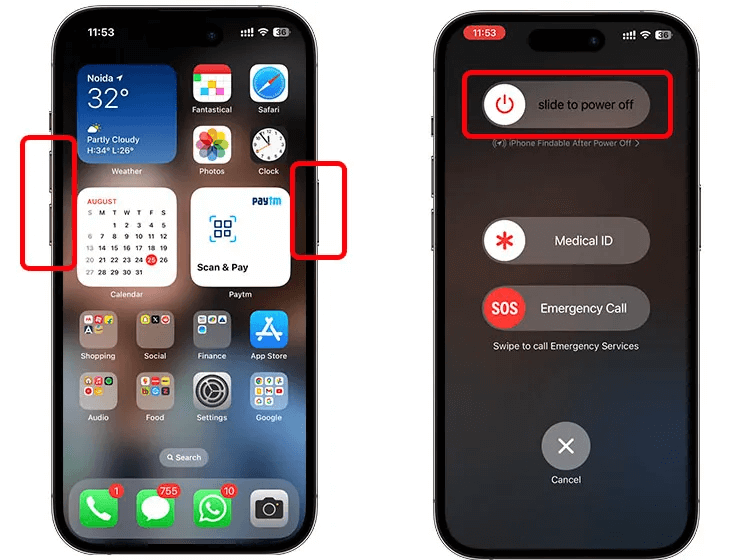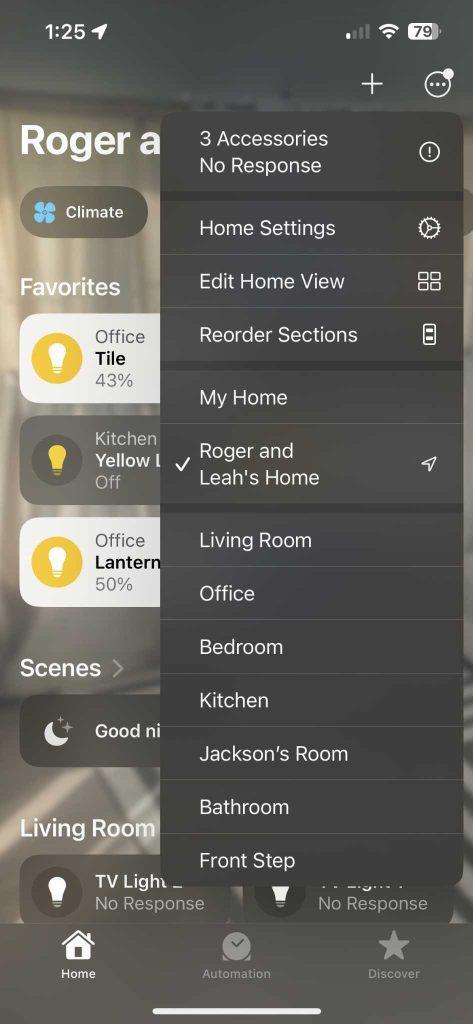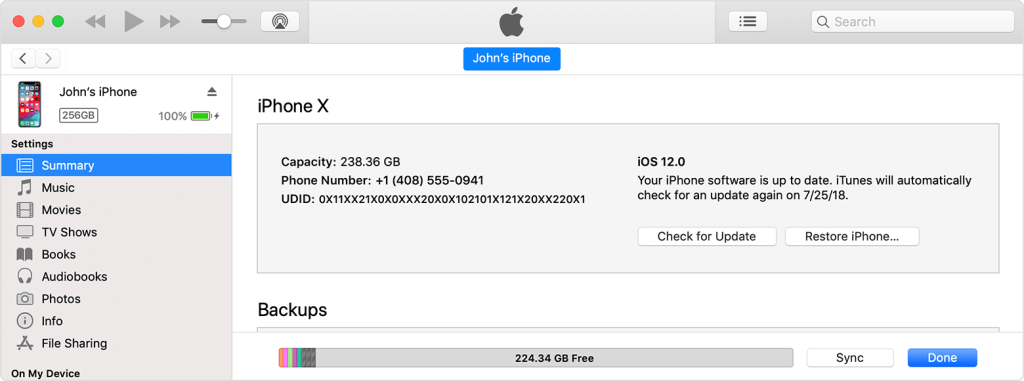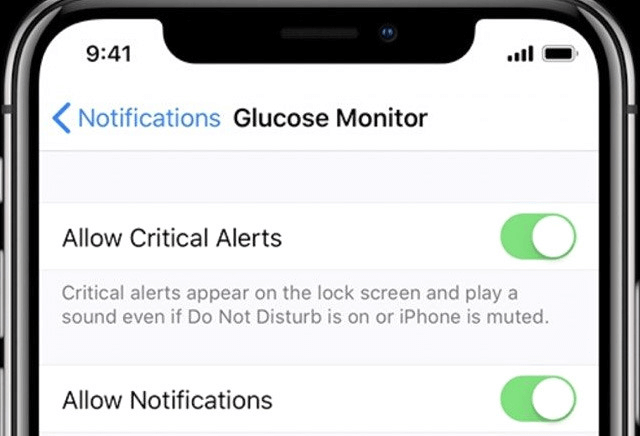Šiuo metu, kai mūsų išmanieji telefonai tapo nepakeičiamu mūsų papildymu, nuolatinė technologijų raida suteikia ir patogumo, ir sudėtingumo. Su kiekvienu programinės įrangos atnaujinimu atsiranda naujų funkcijų, žadančių patobulintą funkcionalumą ir saugumą. Tačiau, kaip „Apple“ naudotojai gali žinoti, kartu su šiais patobulinimais retkarčiais atsiranda keistenybių ir mįslingų pranešimų.
Viena iš tokių mįslių, dėl kurių daugelis „iPhone“ naudotojų buvo nusivylę, yra „iPhone“ įstrigo dėl namų kritinių įspėjimų problemos. Šis pranešimas, atrodantis tarsi iš niekur, gali būti ir gluminantis, ir susirūpinęs. Ką tiksliai tai reiškia? Ar tai yra priežastis nerimauti?
Šiame išsamiame vadove išvardijome įvairius sprendimus, kuriuos galite naudoti norėdami ištaisyti klaidą „Pradžia norėtų atsiųsti jums svarbius iPhone įspėjimus“. Pasibaigus šiam vadovui, jūs ne tik aiškiai suprasite, ką reiškia šis pranešimas, bet ir turėsite įrankius, kad atgautumėte savo iPhone įspėjimų nustatymų kontrolę.
Taip pat skaitykite: „iOS 17 Drops“ šiandien – štai kaip atnaujinti „iPhone“.
Kodėl „iPhone Home“ įstrigo kritiniuose įspėjimuose? (Pagrindinės priežastys)
Štai kelios dažniausios priežastys, kodėl „iPhone Home“ programa gali įstrigti gavus svarbius įspėjimus:
- Neteisingi pranešimų nustatymai: netinkamai sukonfigūruoti „Home“ programos pranešimų nustatymai gali priversti ją nuolat siųsti svarbius įspėjimus.
- „HomeKit“ automatizavimo problemos: netinkamai veikiantis arba nesuderinamas „HomeKit“ automatizavimas gali sukelti nuolatinius svarbius įspėjimus.
- Trečiųjų šalių priedai: dėl nesuderinamų arba sugedusių trečiųjų šalių priedų, prijungtų prie jūsų „HomeKit“ sąrankos, svarbūs įspėjimai gali būti suaktyvinti klaidingai.
- Programinės įrangos trikdžiai arba klaidos: programinės įrangos naujinimai arba gedimai „iOS“ sistemoje kartais gali sukelti netikėtą „Home“ programos veikimą, įskaitant nuolatinius kritinius įspėjimus.
- „HomePod“ ar „Apple TV“ konfliktai: problemos, susijusios su „HomePod“ ar „Apple TV“ veikimu kaip namų centras, gali sukelti nesusipratimų, dėl kurių nuolat gaunami kritiniai įspėjimai.
- Neužbaigta sąranka arba perkėlimai: jei „HomeKit“ sąranka nebuvo tinkamai užbaigta arba kilo problemų perkeliant iš seno įrenginio, gali kilti įspėjimų problemų.
Taip pat skaitykite: Kaip pašalinti greito saugos reagavimo naujinį iš „iPhone“ ir „Mac“.
Kaip išspręsti problemą „iPhone įstrigo namų kritiniuose įspėjimuose“?
Norite sužinoti, kaip pašalinti kritinį įspėjimą „iPhone“? Tau pasisekė! Šiame straipsnyje mes sudarėme keletą veiksmingų sprendimų, kurie leis jums išlaikyti savo iPhone funkcionalumą.
1 sprendimas: iš naujo paleiskite „iPhone“.
Pagrindinis, bet veiksmingas trikčių šalinimo veiksmas yra įrenginio paleidimas iš naujo. Šis veiksmas dažnai gali išspręsti įvairias su programine įranga susijusias problemas, įskaitant nuolatinius kritinius įspėjimus.
Norėdami tai padaryti, suraskite įrenginio maitinimo mygtuką (paprastai šone arba viršuje) ir laikykite jį nuspaudę. Vienu metu paspauskite garsumo didinimo arba mažinimo mygtuką. Toliau laikykite abu mygtukus, kol pasirodys parinktis „Slide to Power Off“. Pastumkite jį, kad visiškai išjungtumėte įrenginį.
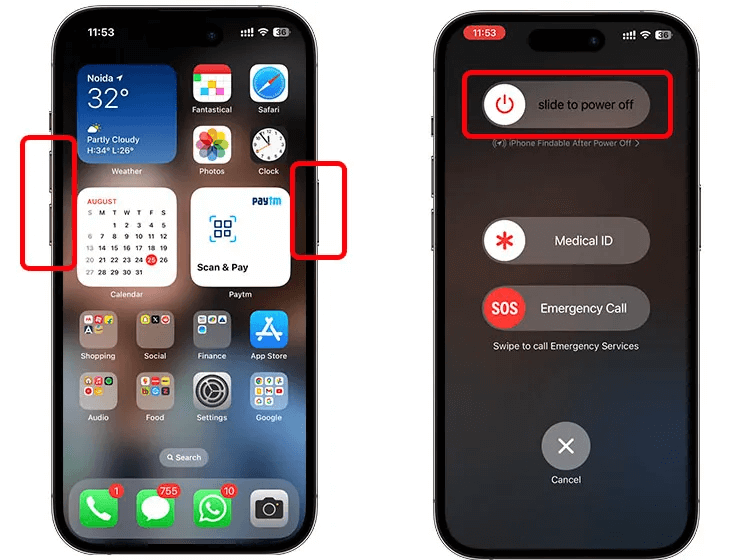
Po akimirkos iš naujo paleiskite įrenginį laikydami nuspaudę maitinimo mygtuką, kol pasirodys gamintojo logotipas. Kai įrenginys bus paleistas iš naujo, patikrinkite, ar išlieka svarbi „iPhone“ įspėjimo problema. Jei taip, pereikite prie kito sprendimo.
Taip pat skaitykite: Nepavyko įkelti vaizdo įrašo į „iPhone“? Išbandykite šiuos pataisymus!
2 sprendimas: priverstinai iš naujo paleiskite „iPhone“.
Jei paprastas paleidimas iš naujo problemos neišsprendė, priverstinis paleidimas iš naujo gali padėti. Šis išsamesnis nustatymas iš naujo gali padėti pašalinti visus laikinus trikdžius, dėl kurių jūsų įrenginyje nuolat siunčiami kritiniai įspėjimai. Štai kaip galite atlikti priverstinį paleidimą iš naujo:
„iPhone 8“ ir naujesniuose modeliuose:
- Greitai paspauskite ir atleiskite garsumo didinimo mygtuką.
- Greitai paspauskite ir atleiskite garsumo mažinimo mygtuką.
- Paspauskite ir palaikykite šoninį mygtuką, kol pamatysite Apple logotipą.
„iPhone 7“ ir „7 Plus“:
- Vienu metu paspauskite ir palaikykite garsumo mažinimo mygtuką ir miego / pažadinimo (maitinimo) mygtuką.
- Laikykite juos, kol pasirodys „Apple“ logotipas.
Kai įrenginys bus paleistas iš naujo, patikrinkite, ar „iPhone“ įstrigo dėl namų kritinio įspėjimo problemos. Jei taip, pereikite prie kito sprendimo.
3 sprendimas: iš naujo nustatykite „HomeKit“ konfigūraciją
Jei kritiniai įspėjimai ir toliau išlieka, gali reikėti iš naujo nustatyti „HomeKit“ konfigūraciją. Šis procesas apima priedų ir nustatymų pašalinimą ir iš naujo pridėjimą „Home“ programoje .
Štai žingsnis po žingsnio vadovas:
1 veiksmas: „iPhone“ atidarykite programą „Pagrindinis“. Bakstelėkite skirtuką „Pagrindinis“ apatiniame kairiajame kampe.
2 veiksmas: slinkite žemyn ir bakstelėkite „Pagrindiniai nustatymai“.
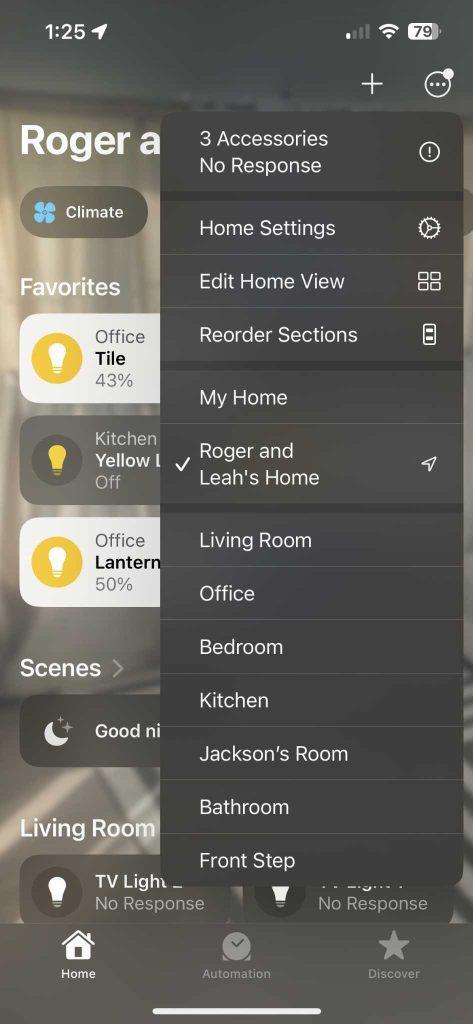
3 veiksmas: slinkite į apačią ir pasirinkite „Pašalinti pagrindinį puslapį“.
Atminkite, kad atlikus šį veiksmą bus ištrinti visi priedai ir nustatymai, susiję su programa „Home“. Atlikę šį atstatymą turėsite iš naujo sukonfigūruoti ir iš naujo pridėti visus priedus. Iš naujo nustatę „HomeKit“ konfigūraciją patikrinkite, ar svarbi įspėjimų problema išspręsta.
Taip pat skaitykite: Kaip pataisyti dingusius arba ištrintus „iPhone“ kontaktus
4 sprendimas: įjunkite „iPhone“ į DFU režimą
Jei ankstesni sprendimai neišsprendė problemos, įrenginio programinės aparatinės įrangos atnaujinimo režimo naudojimas gali būti sudėtingesnis veiksmas. DFU režimas leidžia iš naujo įdiegti įrenginio programinę-aparatinę įrangą ir taip išspręsti visas pagrindines programinės įrangos problemas. Štai kaip įjungti „iPhone“ į DFU režimą:
1 veiksmas: USB kabeliu prijunkite „iPhone“ prie kompiuterio ir atidarykite „iTunes“ („macOS Catalina“ ar naujesnėje sistemoje naudokite „Finder“).
2 veiksmas: greitai paspauskite ir atleiskite garsumo didinimo mygtuką.
3 veiksmas: dabar greitai paspauskite ir atleiskite garsumo mažinimo mygtuką.
4 veiksmas: paspauskite ir palaikykite šoninį mygtuką, kol ekranas taps juodas.
DFU režimas ištrins visus „iPhone“ duomenis, todėl prieš tai būtinai sukurkite atsargines svarbių failų kopijas. Baigę procesą nustatykite „iPhone“ kaip naują įrenginį ir patikrinkite, ar „iPhone“ įstrigo namuose esant svarbiems įspėjimams.
5 sprendimas: atnaujinkite „iOS“ naudodami „iTunes“.
Norint išspręsti įvairias su programine įranga susijusias problemas, įskaitant nuolatinius svarbius įspėjimus, labai svarbu užtikrinti, kad jūsų iOS programinė įranga būtų atnaujinta. Jei susidūrėte su šia problema, rekomenduojama atnaujinti įrenginį naudojant „iTunes“. Štai kaip tai galite padaryti:
1 veiksmas: USB kabeliu prijunkite „iPhone“ prie kompiuterio ir atidarykite „iTunes“ („macOS Catalina“ ar naujesnėje sistemoje naudokite „Finder“).
2 veiksmas: „iTunes“ / „Finder“ pasirinkite savo įrenginį. Eikite į skirtuką „Santrauka“. Spustelėkite „Patikrinti atnaujinimą“.
3 veiksmas: jei yra naujinimas, spustelėkite „Atsisiųsti ir atnaujinti“. Vykdykite ekrane pateikiamus nurodymus, kad užbaigtumėte atnaujinimo procesą.
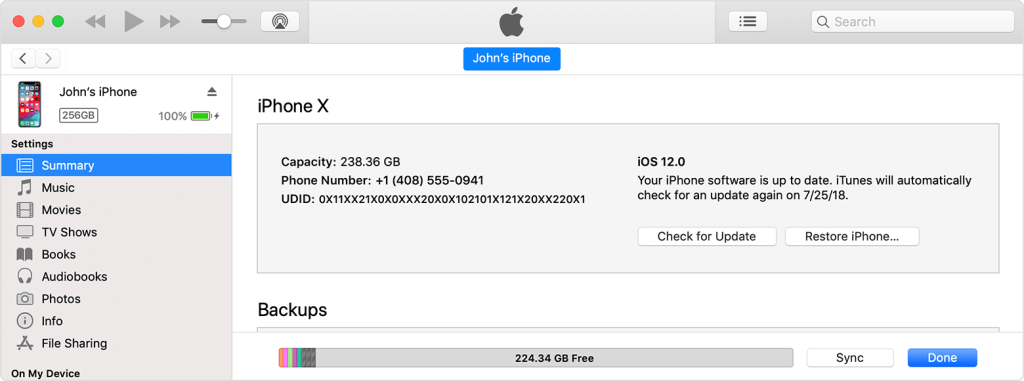
Įsitikinkite, kad atnaujinimo proceso metu turite stabilų interneto ryšį ir įsitikinkite, kad jūsų įrenginys pakankamai įkrautas arba prijungtas prie maitinimo šaltinio.
Kai naujinimas bus baigtas, patikrinkite, ar svarbi įspėjimų problema išlieka. Jei taip, apsvarstykite galimybę ištirti papildomus trikčių šalinimo veiksmus arba susisiekti su „Apple“ palaikymo komanda, kad gautumėte tolesnės pagalbos.
6 sprendimas: rankiniu būdu IŠJUNKITE kritinius įspėjimus
Jei vis dar susiduriate su „iPhone“ įstrigusiu svarbių namų įspėjimų pranešimuose, galite juos rankiniu būdu išjungti, kad vėl galėtumėte valdyti pranešimus. Atlikite šiuos veiksmus:
1 veiksmas: „iPhone“ atidarykite programą „Nustatymai“. Slinkite žemyn ir bakstelėkite „Pranešimai“. Pasirinkite „Pagrindinis“.
2 veiksmas: slinkite žemyn ir suraskite parinktį „Kritiniai įspėjimai“.
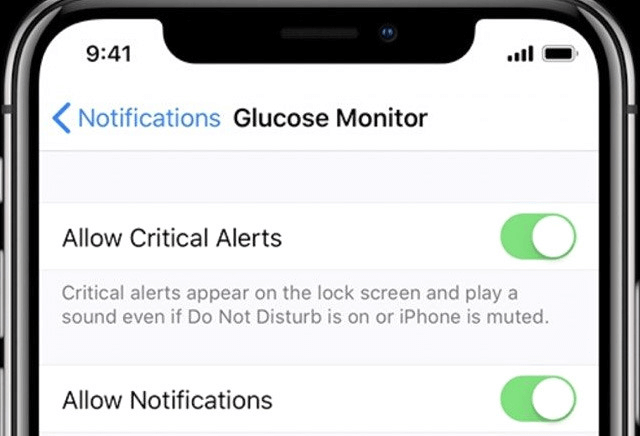
3 veiksmas: perjunkite jungiklį šalia „Leisti svarbius įspėjimus“, kad jį išjungtumėte.
Rankiniu būdu išjungę svarbius įspėjimus, nebegausite tokio tipo pranešimų iš namų programos. Tai leidžia pritaikyti pranešimus pagal konkrečias nuostatas.
Taip pat skaitykite: Kaip ištaisyti „iPhone“, įstrigusį SOS režimu
Išvada
Apibendrinant galima teigti, kad norint išspręsti nuolatinių kritinių įspėjimų „iPhone“ problemas, reikia sistemingo požiūrio. Nuo įprastų perkrovimų iki sudėtingesnių veiksmų, tokių kaip DFU režimas, apžvelgėme daugybę sprendimų. Atminkite, kad prieš atliekant bet kokius esminius pakeitimus būtina sukurti atsarginę duomenų kopiją .
Vykdydami šiuos veiksmus galėsite atgauti savo įrenginio pranešimų kontrolę ir mėgautis sklandžia iPhone patirtimi. Jei problema išlieka, nedvejodami kreipkitės pagalbos į „Apple“ palaikymo tarnybą. Štai jums be rūpesčių ir visiškai funkcionalus iPhone! Sekite mus socialiniuose tinkluose – Facebook, Instagram ir YouTube.